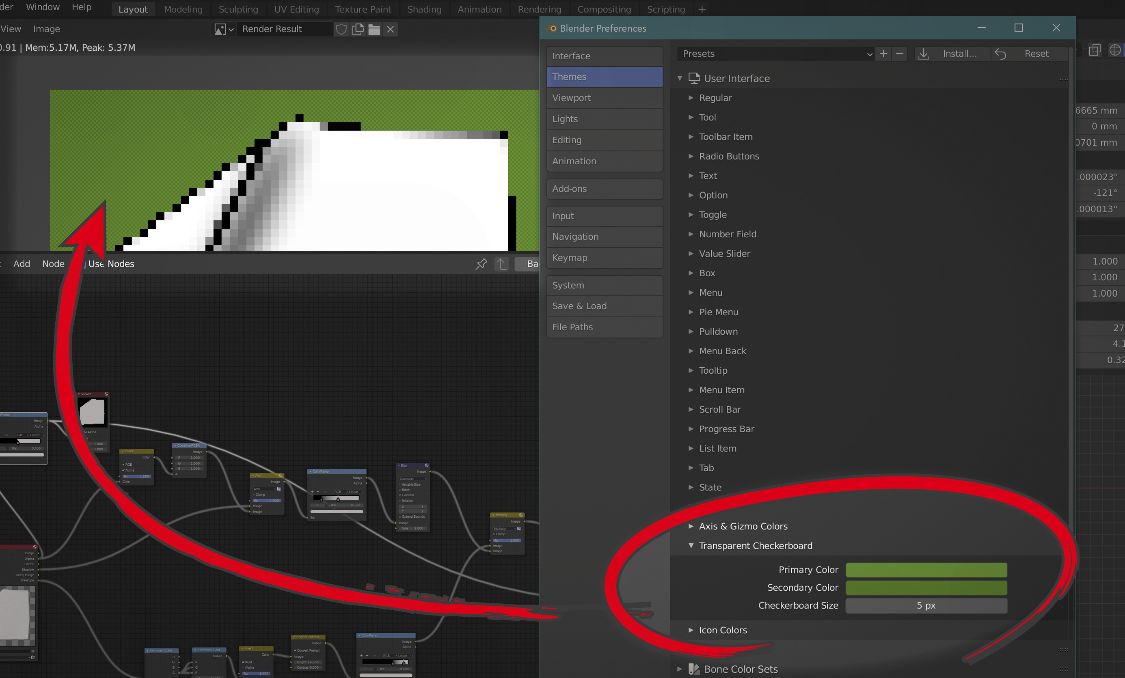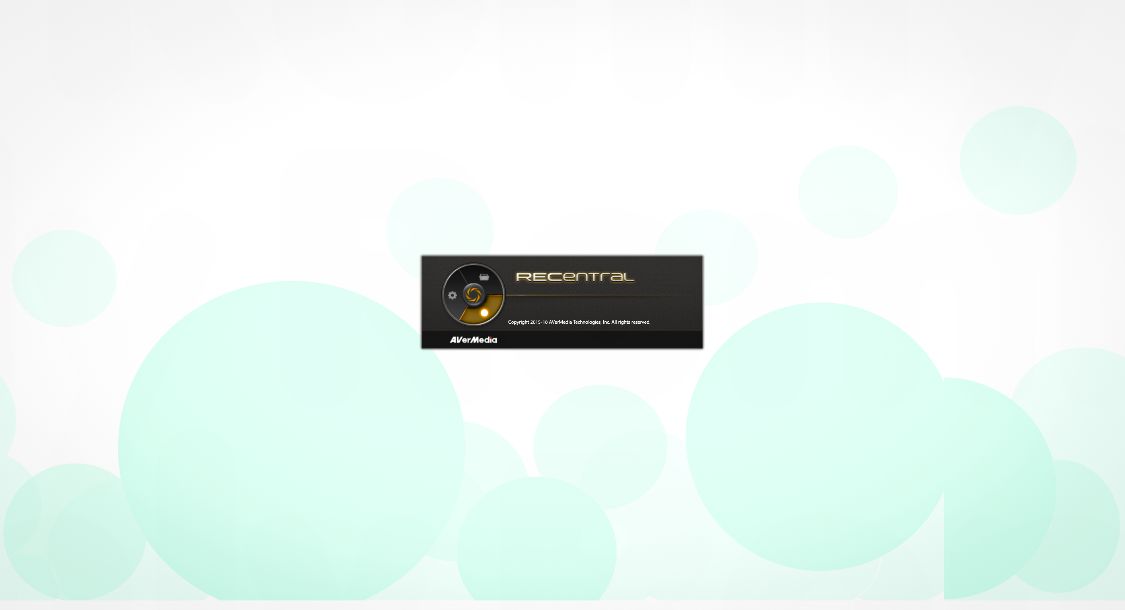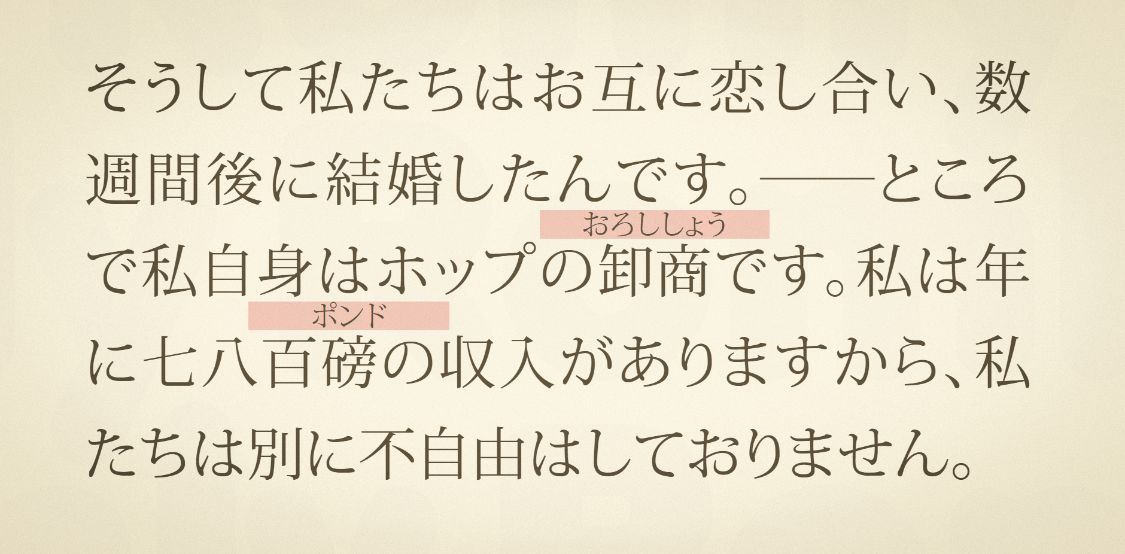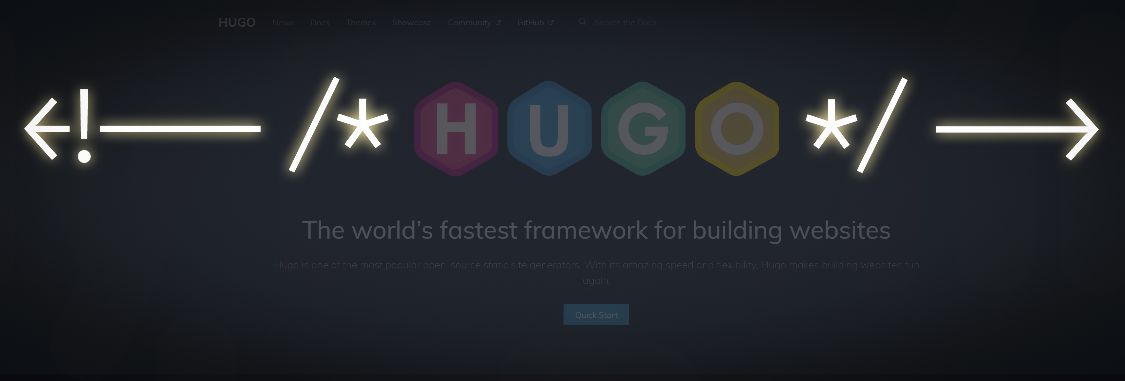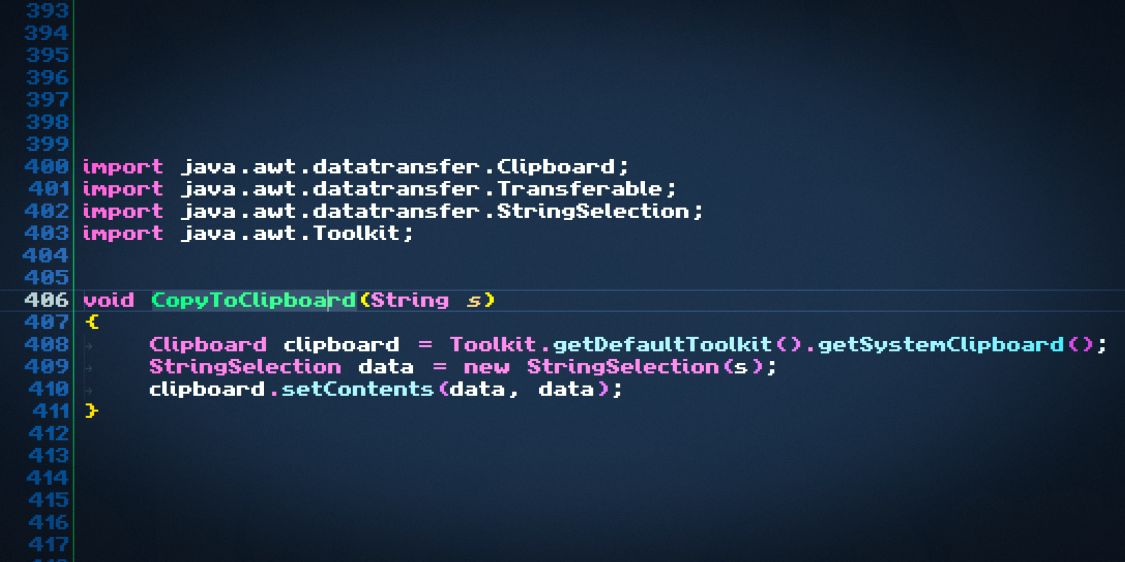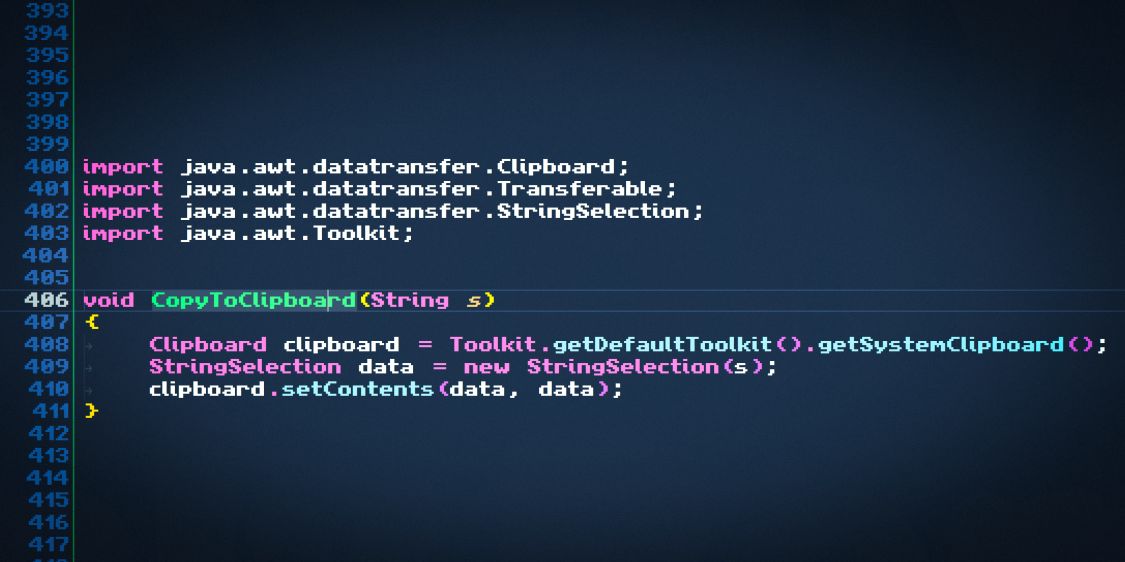Blender でレンダービュー(Image Editor)の背景の市松模様の色を変更する
blenderで、レンダービュー(Image Editor)の背景の透明を表す市松模様の色を変更する方法です。ディフォルトは無彩色のダークトーンなので、黒の縁取りなんかがちょっと見づらいです。
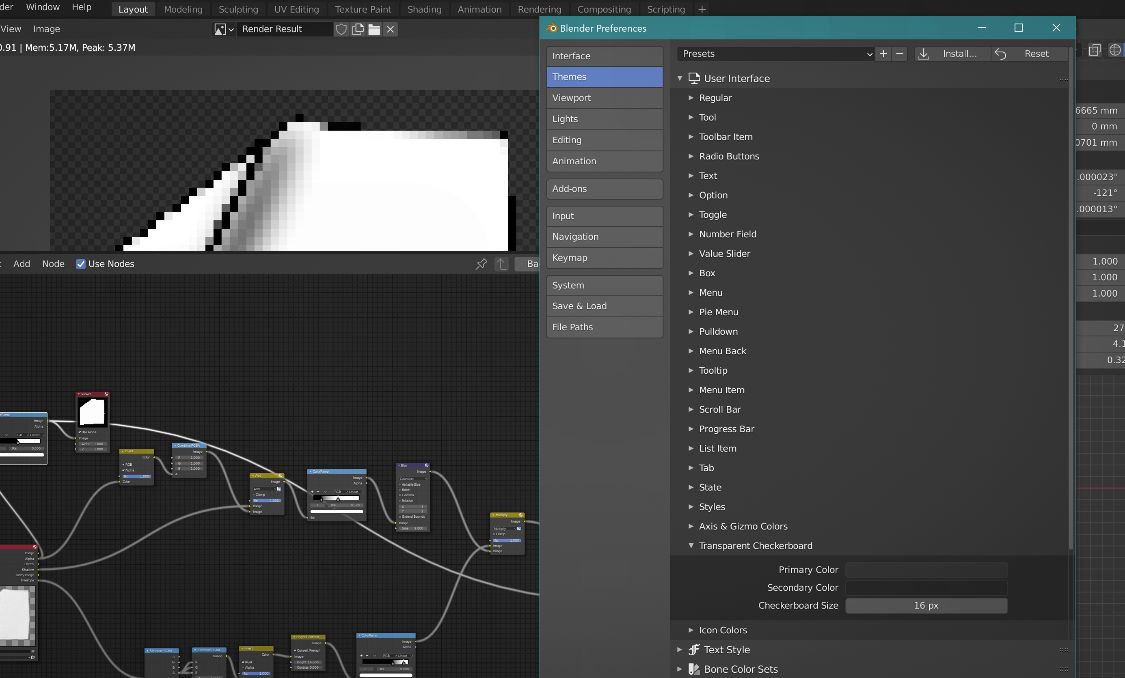
ディフォルトの市松模様の色。黒フチなどが見づらい。
環境設定の 〈Transparent Checkerboard〉というところで変更できます。場所ですが……
〈Edit〉 → 〈Preferences...〉 → 〈Themes〉 → 〈User Interface〉 → 〈Transparent Checkerboard〉にあります。
blender、環境設定できる項目が多すぎて探すのが難しいのが玉に瑕。VSCodeの “Search Settings”のようなクイック検索窓が欲しいところです。
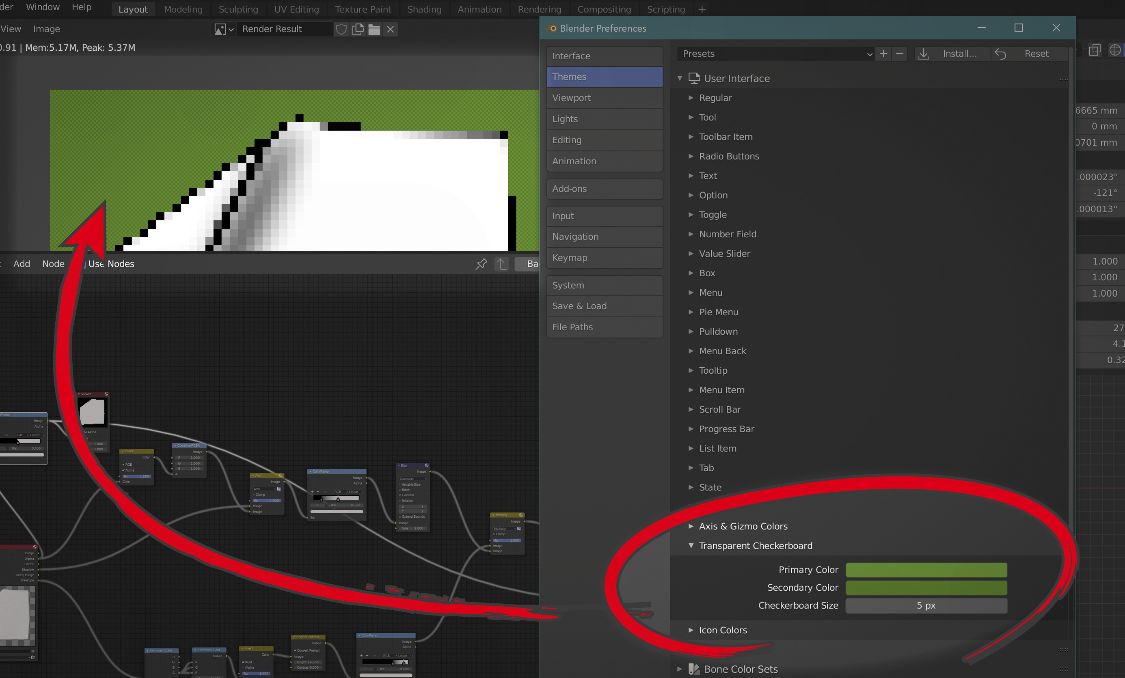
こんな風に明るい色に変更すれば、黒い縁取りの欠けなども確認しやすくなります。チェッカーボードのサイズも変更できるので、こういったピクセルアートなどではピクセルより小さくすることで更に透明部分が把握しやすくなるかも。
個人的に、背景色は緑系がわかりやすくて好きです。青緑っぽいやつ。たぶん、子供の頃に触れたPC98のDISK&MOOKシリーズの影響だと思うんですよねー。 『お絵かきツール』とか、 『RPGツクール Dante98』とか、透明色の代替表示がTealっぽい色だった気がするんですよね。その時の印象が強くて。
この記事はここで終わりです。
読んでいただきありがとうございました。
良かったらシェアしてね!
That's all for this article. Thank you for your reading.
Please share this if you like it!